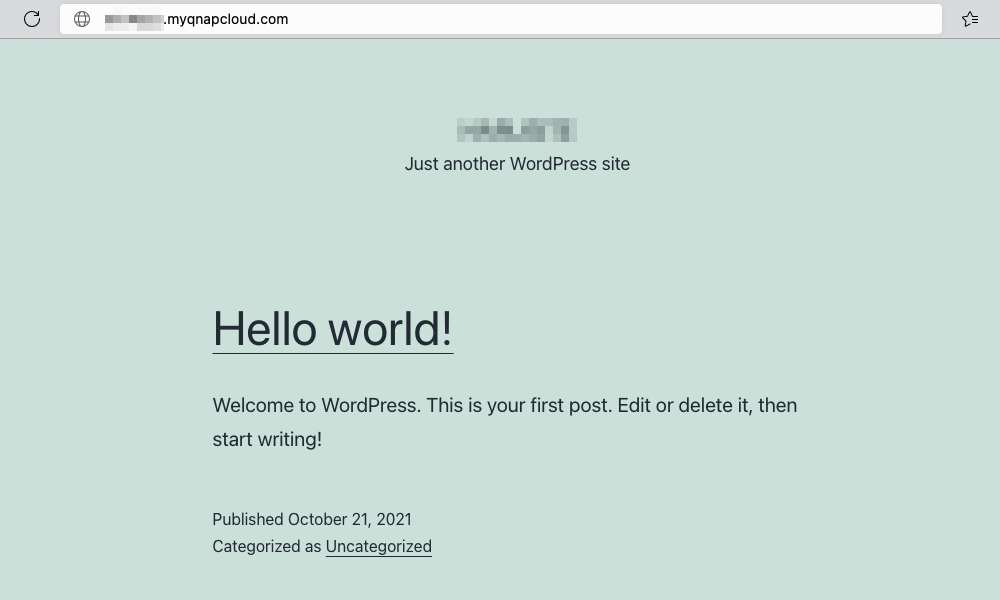Comment utiliser le Proxy inverse pour améliorer les connexions distantes sécurisées ?
- À propos du Proxy inverse
- Configuration requise
- Utilisez le Proxy inverse et un nom de domaine DDNS myQNAPcloud pour accéder à votre NAS QNAP
- Utilisez le Proxy inverse et un nom de domaine DDNS myQNAPcloud pour accéder aux services Web du NAS QNAP
À propos du Proxy inverse
Le Proxy inverse est un type de serveur proxy qui récupère les ressources au nom d'un client à partir d'un ou plusieurs serveurs. Ces ressources sont ensuite renvoyées au client, apparaissant comme si elles provenaient du serveur proxy inverse lui-même.
Grâce au Proxy inverse, votre NAS sera accessible via un port spécifique par Proxy invers au lieu du port système réel. Cela peut empêcher votre port système d'être public pour améliorer la sécurité globale du système.

Configuration requise
Votre routeur doit prendre en charge la redirection de port.
Votre NAS QNAP doit être configuré pour utiliser myQNAPcloud et avoir un nom de domaine DDNS.
Votre NAS QNAP doit avoir un certificat SSL. Ceux-ci peuvent être configurés dans myQNAPcloud > Certificat SSL.
Le Proxy inverse n'est pris en charge que par les NAS QNAP avec QTS 5.0 (et versions ultérieures).
Vous pouvez trouver les paramètres du Proxy inverse dans Panneau de configuration > Réseau et fichier > Accès réseau > Proxy inverse.

Utilisez le Proxy inverse et un nom de domaine DDNS myQNAPcloud pour accéder à votre NAS QNAP
Le NAS QNAP Web est l'entrée qui vous permet de gérer votre NAS, utilisez généralement https://mynas.myqnapcloud.com/ avec le port HTTPS par défaut 443 pour y accéder, vous pouvez utiliser un Proxy inverse pour sécuriser votre connexion.
- Rendez-vous dans Panneau de configuration > Système > Paramètres généraux > Administration système.
- Cochez Activer une connexion sécurisée (HTTPS)
- Remplacez le numéro de port par un numéro de port non réservé (par exemple : 2000).

- Accédez à Panneau de configuration > Réseau et fichier > Accès réseau > Proxy inverse.
- Cliquez sur Ajouter.
La fenêtre Ajouter une règle de proxy inverse s'affiche. - Configurez les paramètres de proxy inverse.
- Protocole : Sélectionnez HTTPS
- Domaine : Utilisez votre nom de domaine DDNS myQNAPcloud.
- Numéro de port: Utilisez 443
- Configurez les paramètres de destination.
- Protocole : Sélectionnez HTTPS.
- Numéro de port: Utilisez le numéro de port que vous avez entré à l'étape 3 (dans cet exemple : 2000).
- Cliquez sur Appliquer.

- Connectez-vous au panneau de configuration de votre routeur et configurez ce port (dans cet exemple : 2000).
Vous pouvez maintenant utiliser votre nom de domaine DDNS myQNAPcloud pour accéder à votre NAS QNAP avec le port HTTPS par défaut 443 avec le port 2000 défini.

Utilisez le Proxy inverse et un nom de domaine DDNS myQNAPcloud pour accéder aux services Web du NAS QNAP
Le NAS QNAP peut héberger divers conteneurs et autres services accessibles via Internet. Avec le Proxy inverse, vous pouvez sécuriser ces connexions.
Remarque: Ce tutoriel utilise Container Station avec un conteneur WordPress comme exemple.
- Ouvrez Container Station.
- Accédez au conteneur WordPress.
- Dans URL, vous trouverez le numéro de port du conteneur après l'adresse IP (dans cet exemple : 10084).

- Accédez à Panneau de configuration > Réseau et fichier > Accès réseau > Proxy inverse.
- Cliquez sur Ajouter.
La fenêtre Ajouter une règle de proxy inverse s'ouvre. - Configurez les paramètres de proxy inverse.
- Protocole : Sélectionnez HTTPS
- Domaine : Utilisez votre nom de domaine DDNS myQNAPcloud.
- Numéro de port: Utilisez 443
- Configurez les paramètres de destination.
- Protocole : Sélectionnez HTTPS.
- Numéro de port: Utilisez le numéro de port du conteneur (dans cet exemple : 10084).
- Cliquez sur Appliquer.

- Connectez-vous au panneau de configuration de votre routeur et configurez ce port (dans cet exemple : 10084).
Vous pouvez maintenant utiliser votre nom de domaine DDNS myQNAPcloud pour accéder au site WordPress hébergé par le conteneur avec le port HTTPS par défaut 443 au port défini 10084.